利用几何画板可以构造很多奇妙的图形,对于画板初学者而言,你肯定知道如何使用几何画板画圆,相对圆而言,画弧比较复杂,特别是构造由几个圆相交围成的几何图形时比较麻烦,
利用几何画板可以构造很多奇妙的图形,对于画板初学者而言,你肯定知道如何使用几何画板画圆,相对圆而言,画弧比较复杂,特别是构造由几个圆相交围成的几何图形时比较麻烦,那么几何画板如何画三星状图形呢?下面就给大家来讲解讲解。
操作步骤如下:步骤一 绘制等边三角形。打开几何画板,单击左边侧边栏“自定义工具”按钮,在弹出的快捷选项选择“三角形”——“等边三角形”,然后在画板上点击画出一个倒置的三角形。
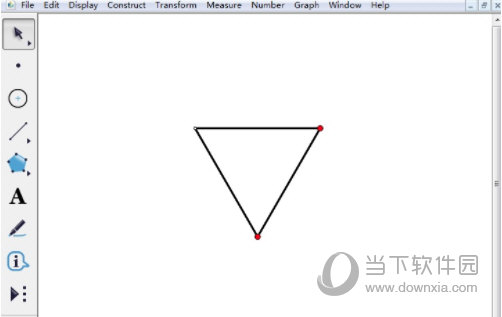
步骤二 构造三个两两相交的等圆。选中三角形的顶点和底边,构造出两条中垂线,标出中垂线的交点。选择“圆工具”,以三角形的三个顶点为圆心画圆,顶点到垂线交点的距离为半径画圆,使三个圆过公共交点。
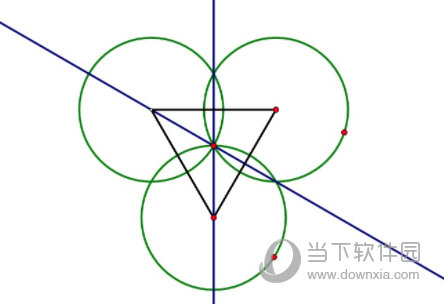
步骤三 使用“移动箭头工具”选中三个圆,分别在交点处单击,可以得到它们的相互交点L、M、N。
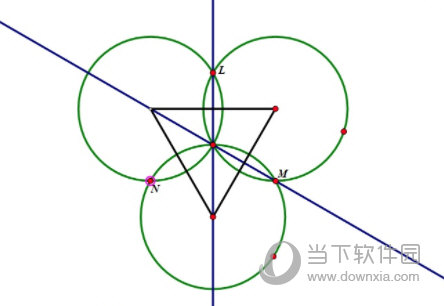
步骤四 画出弧LM、MN、LN。依次选中点L、垂线的交点、M,执行“构造”——“过三点的弧”命令,构造弧LM,其余两条弧构造方法一样。
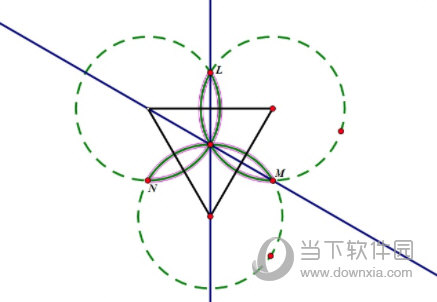
步骤五 隐藏圆和多余的点。全部选中圆、点和垂线,单击上方的“显示”菜单,在其下拉选项选择“隐藏选中对象”,这样三星状图像就制作好了,如下图所示。
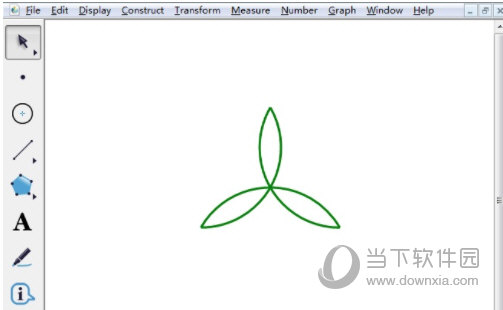
以上给大家举例介绍了用几何画板画弧的方法,特别地介绍了在几何画板中构造用弧组成的图形,学了以上教程,相信大家会构造出更多图形,大家可以自己在画板上多多练习。
【转自:美国高防服务器 http://www.558idc.com/usa.html转载请说明出处】